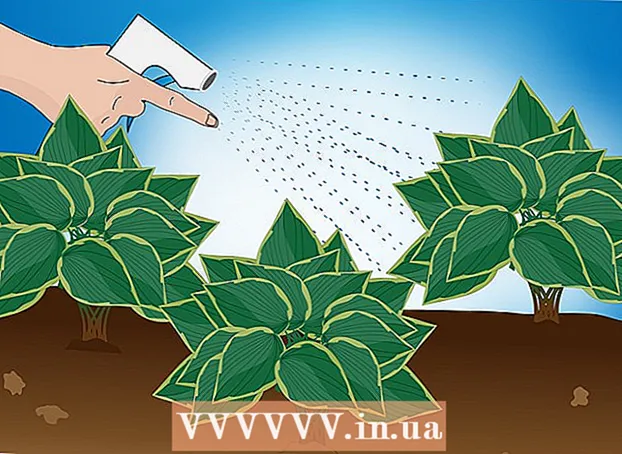రచయిత:
Sara Rhodes
సృష్టి తేదీ:
14 ఫిబ్రవరి 2021
నవీకరణ తేదీ:
1 జూలై 2024
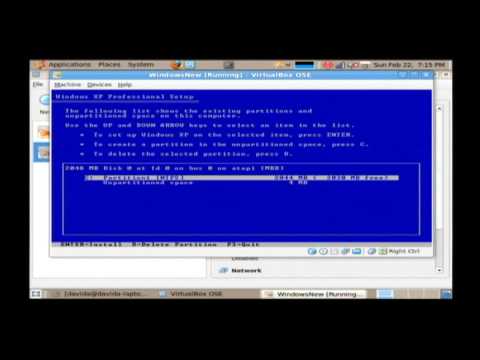
విషయము
కొత్త కంప్యూటర్లో ఆపరేటింగ్ సిస్టమ్ను ఎలా ఇన్స్టాల్ చేయాలో ఈ వ్యాసం మీకు చూపుతుంది. విండోస్ని ఇన్స్టాల్ చేయడానికి, ఆపరేటింగ్ సిస్టమ్ ఇన్స్టాలేషన్ డిస్క్ లేదా USB డ్రైవ్ని చొప్పించి, ఆపై కంప్యూటర్ను డిస్క్ / డ్రైవ్ నుండి బూట్ చేయండి. Mac కంప్యూటర్లు ఇన్స్టాల్ చేయబడిన ఆపరేటింగ్ సిస్టమ్తో వస్తాయి, కానీ మీరు ఖాళీ హార్డ్ డ్రైవ్లో రికవరీ మోడ్ని ఉపయోగించి దాన్ని మళ్లీ ఇన్స్టాల్ చేయవచ్చు.
దశలు
2 వ పద్ధతి 1: విండోస్
 1 ఇన్స్టాలేషన్ డిస్క్ లేదా డ్రైవ్ను చొప్పించండి. విండోస్ని ఇన్స్టాల్ చేయడానికి, ఆపరేటింగ్ సిస్టమ్తో మీకు ఇన్స్టాలేషన్ DVD లేదా USB ఫ్లాష్ డ్రైవ్ అవసరం. మీ కంప్యూటర్లో డిస్క్ లేదా డ్రైవ్ను చొప్పించండి. మీకు ఆపరేటింగ్ సిస్టమ్ యొక్క అవసరమైన వెర్షన్ లేకపోతే, దాన్ని డౌన్లోడ్ చేయండి:
1 ఇన్స్టాలేషన్ డిస్క్ లేదా డ్రైవ్ను చొప్పించండి. విండోస్ని ఇన్స్టాల్ చేయడానికి, ఆపరేటింగ్ సిస్టమ్తో మీకు ఇన్స్టాలేషన్ DVD లేదా USB ఫ్లాష్ డ్రైవ్ అవసరం. మీ కంప్యూటర్లో డిస్క్ లేదా డ్రైవ్ను చొప్పించండి. మీకు ఆపరేటింగ్ సిస్టమ్ యొక్క అవసరమైన వెర్షన్ లేకపోతే, దాన్ని డౌన్లోడ్ చేయండి: - విండోస్ 10
- విండోస్ 8
- విండోస్ 7
 2 మీ కంప్యూటర్ని రీబూట్ చేయండి. దాన్ని ఆపివేయడానికి మీ కంప్యూటర్లోని పవర్ బటన్ని నొక్కి పట్టుకోండి, కొన్ని సెకన్లపాటు వేచి ఉండండి, ఆపై కంప్యూటర్ను ఆన్ చేయడానికి పవర్ బటన్ని మళ్లీ నొక్కండి.
2 మీ కంప్యూటర్ని రీబూట్ చేయండి. దాన్ని ఆపివేయడానికి మీ కంప్యూటర్లోని పవర్ బటన్ని నొక్కి పట్టుకోండి, కొన్ని సెకన్లపాటు వేచి ఉండండి, ఆపై కంప్యూటర్ను ఆన్ చేయడానికి పవర్ బటన్ని మళ్లీ నొక్కండి.  3 కంప్యూటర్ స్టార్టప్ స్క్రీన్ కనిపించే వరకు వేచి ఉండండి. ఇప్పుడు మీరు త్వరగా BIOS లోకి ప్రవేశించడానికి ఒక కీని నొక్కాలి.
3 కంప్యూటర్ స్టార్టప్ స్క్రీన్ కనిపించే వరకు వేచి ఉండండి. ఇప్పుడు మీరు త్వరగా BIOS లోకి ప్రవేశించడానికి ఒక కీని నొక్కాలి. - కంప్యూటర్ బూట్ చేయడం ప్రారంభించిన వెంటనే కీని నొక్కడం మంచిది.
 4 నోక్కిఉంచండి డెల్ లేదా F2BIOS లో ప్రవేశించడానికి. కీ భిన్నంగా ఉండవచ్చని గమనించండి - ఈ సందర్భంలో, తగిన కీని నొక్కండి. BIOS తెరవబడుతుంది, దీనిలో మీరు ప్రధాన బూట్ పరికరాన్ని పేర్కొనాలి.
4 నోక్కిఉంచండి డెల్ లేదా F2BIOS లో ప్రవేశించడానికి. కీ భిన్నంగా ఉండవచ్చని గమనించండి - ఈ సందర్భంలో, తగిన కీని నొక్కండి. BIOS తెరవబడుతుంది, దీనిలో మీరు ప్రధాన బూట్ పరికరాన్ని పేర్కొనాలి. - నియమం ప్రకారం, BIOS లో ప్రవేశించడానికి, మీరు F- కీలలో ఒకదాన్ని అనేకసార్లు నొక్కాలి. వారు కీబోర్డ్ ఎగువన ఉన్నారు; కొన్ని సందర్భాల్లో (సాధారణంగా ల్యాప్టాప్లలో) మీరు కీని నొక్కి ఉంచాలి Fn మరియు సంబంధిత F- కీని నొక్కండి.
- BIOS లో ప్రవేశించడానికి కీని తెలుసుకోవడానికి మీ కంప్యూటర్ లేదా మదర్బోర్డు కోసం సూచనలను (కాగితం లేదా ఆన్లైన్) చదవండి.
 5 బూట్ ఆర్డర్ విభాగాన్ని కనుగొనండి. ఇది సాధారణంగా ప్రధాన BIOS పేజీలో కనిపిస్తుంది; కాకపోతే, బూట్ లేదా అధునాతన ట్యాబ్కు నావిగేట్ చేయడానికి బాణం కీలను ఉపయోగించండి.
5 బూట్ ఆర్డర్ విభాగాన్ని కనుగొనండి. ఇది సాధారణంగా ప్రధాన BIOS పేజీలో కనిపిస్తుంది; కాకపోతే, బూట్ లేదా అధునాతన ట్యాబ్కు నావిగేట్ చేయడానికి బాణం కీలను ఉపయోగించండి. - బూట్ ఆర్డర్ విభాగం పేరు BIOS వెర్షన్పై ఆధారపడి ఉంటుంది.మీరు ఈ విభాగాన్ని కనుగొనలేకపోతే, BIOS తో ఎలా పని చేయాలో తెలుసుకోవడానికి మీ కంప్యూటర్ లేదా మదర్బోర్డు కోసం సూచనలను (పేపర్ లేదా ఆన్లైన్) చదవండి.
 6 మీ ప్రాథమిక బూట్ పరికరాన్ని ఎంచుకోండి. ఇక్కడ మీరు DVD లేదా USB స్టిక్ని ఎంచుకోవాలి.
6 మీ ప్రాథమిక బూట్ పరికరాన్ని ఎంచుకోండి. ఇక్కడ మీరు DVD లేదా USB స్టిక్ని ఎంచుకోవాలి. - DVD డ్రైవ్ ఎంపికను సాధారణంగా "CD-ROM" అని పిలుస్తారు మరియు USB నిల్వ ఎంపికను "తొలగించగల పరికరాలు" అని పిలుస్తారు.
 7 ఎంచుకున్న పరికరాన్ని జాబితా ఎగువకు తరలించండి. దీన్ని చేయడానికి, ఎంచుకున్న పరికరం "బూట్ ఆర్డర్" జాబితా ప్రారంభానికి వెళ్లే వరకు "+" పై క్లిక్ చేయండి.
7 ఎంచుకున్న పరికరాన్ని జాబితా ఎగువకు తరలించండి. దీన్ని చేయడానికి, ఎంచుకున్న పరికరం "బూట్ ఆర్డర్" జాబితా ప్రారంభానికి వెళ్లే వరకు "+" పై క్లిక్ చేయండి. - ఏ కీని నొక్కాలో తెలుసుకోవడానికి, BIOS పేజీ దిగువ కుడి మూలలో ఉన్న కీల జాబితా మరియు వాటి కార్యాచరణను చూడండి.
 8 సెట్టింగులను సేవ్ చేయండి మరియు BIOS నుండి నిష్క్రమించండి. "సేవ్ చేసి నిష్క్రమించు" బటన్ని నొక్కండి. ఏ కీని నొక్కాలో తెలుసుకోవడానికి, స్క్రీన్ దిగువ కుడి మూలన ఉన్న కీల జాబితాను చూడండి.
8 సెట్టింగులను సేవ్ చేయండి మరియు BIOS నుండి నిష్క్రమించండి. "సేవ్ చేసి నిష్క్రమించు" బటన్ని నొక్కండి. ఏ కీని నొక్కాలో తెలుసుకోవడానికి, స్క్రీన్ దిగువ కుడి మూలన ఉన్న కీల జాబితాను చూడండి. - మీరు మీ నిర్ణయాన్ని ధృవీకరించాల్సి ఉంటుంది - "అవును" ఎంచుకోండి మరియు నొక్కండి నమోదు చేయండి.
 9 మీ కంప్యూటర్ని రీబూట్ చేయండి. ఇది DVD లేదా USB డ్రైవ్ నుండి బూట్ అవుతుంది మరియు ఆపరేటింగ్ సిస్టమ్ని ఇన్స్టాల్ చేయడం ప్రారంభిస్తుంది.
9 మీ కంప్యూటర్ని రీబూట్ చేయండి. ఇది DVD లేదా USB డ్రైవ్ నుండి బూట్ అవుతుంది మరియు ఆపరేటింగ్ సిస్టమ్ని ఇన్స్టాల్ చేయడం ప్రారంభిస్తుంది.  10 సిస్టమ్ని ఇన్స్టాల్ చేయడానికి స్క్రీన్పై సూచనలను అనుసరించండి. అవి విండోస్ వెర్షన్పై ఆధారపడి ఉంటాయి.
10 సిస్టమ్ని ఇన్స్టాల్ చేయడానికి స్క్రీన్పై సూచనలను అనుసరించండి. అవి విండోస్ వెర్షన్పై ఆధారపడి ఉంటాయి.
2 యొక్క పద్ధతి 2: Mac OS X
 1 మీ కంప్యూటర్ని రీబూట్ చేయండి. దాన్ని ఆపివేయడానికి మీ కంప్యూటర్లోని పవర్ బటన్ని నొక్కి పట్టుకోండి, కొన్ని సెకన్లపాటు వేచి ఉండండి, ఆపై కంప్యూటర్ను ఆన్ చేయడానికి పవర్ బటన్ని మళ్లీ నొక్కండి.
1 మీ కంప్యూటర్ని రీబూట్ చేయండి. దాన్ని ఆపివేయడానికి మీ కంప్యూటర్లోని పవర్ బటన్ని నొక్కి పట్టుకోండి, కొన్ని సెకన్లపాటు వేచి ఉండండి, ఆపై కంప్యూటర్ను ఆన్ చేయడానికి పవర్ బటన్ని మళ్లీ నొక్కండి. - కంప్యూటర్ ఇప్పటికే ఆఫ్లో ఉంటే, దాన్ని ఆన్ చేయడానికి పవర్ బటన్ని నొక్కండి.
- కంప్యూటర్ ఇంటర్నెట్కు కనెక్ట్ అయిందని ఈ పద్ధతి ఊహిస్తుంది.
 2 కీలను నొక్కి పట్టుకోండి . ఆదేశం, ⌥ ఎంపిక మరియు ఆర్. మీరు కంప్యూటర్ స్టార్ట్-అప్ టోన్ వినడానికి ముందు ఇలా చేయండి.
2 కీలను నొక్కి పట్టుకోండి . ఆదేశం, ⌥ ఎంపిక మరియు ఆర్. మీరు కంప్యూటర్ స్టార్ట్-అప్ టోన్ వినడానికి ముందు ఇలా చేయండి.  3 మీరు గ్లోబ్ ఐకాన్ మరియు “ఇంటర్నెట్ రికవరీని ప్రారంభిస్తున్నప్పుడు” కీలను విడుదల చేయండి. దీనికి కొంత సమయం పట్టవచ్చు. "
3 మీరు గ్లోబ్ ఐకాన్ మరియు “ఇంటర్నెట్ రికవరీని ప్రారంభిస్తున్నప్పుడు” కీలను విడుదల చేయండి. దీనికి కొంత సమయం పట్టవచ్చు. " - వైర్లెస్ నెట్వర్క్ను ఎంచుకుని, నెట్వర్క్ పాస్వర్డ్ని నమోదు చేయమని మీరు ప్రాంప్ట్ చేయబడవచ్చు.
 4 Mac OS X లోడ్ అయ్యే వరకు వేచి ఉండండి. మీ ఇంటర్నెట్ కనెక్షన్ వేగం మరియు ఆపరేటింగ్ సిస్టమ్ వెర్షన్ని బట్టి ఇది కొన్ని నిమిషాల నుండి చాలా గంటల వరకు పడుతుంది.
4 Mac OS X లోడ్ అయ్యే వరకు వేచి ఉండండి. మీ ఇంటర్నెట్ కనెక్షన్ వేగం మరియు ఆపరేటింగ్ సిస్టమ్ వెర్షన్ని బట్టి ఇది కొన్ని నిమిషాల నుండి చాలా గంటల వరకు పడుతుంది. - కంప్యూటర్లో ఇన్స్టాల్ చేయబడిన సిస్టమ్ బూట్ అవుతుంది. ఉదాహరణకు, కొత్త కంప్యూటర్లో OS X యోస్మైట్ ఇన్స్టాల్ చేయబడితే, యోస్మైట్ వెర్షన్ ఇన్స్టాల్ చేయబడుతుంది.
 5 ఇన్స్టాల్ చేయడానికి డ్రైవ్ను ఎంచుకోండి. ఆపరేటింగ్ సిస్టమ్ పేజీలో, కంప్యూటర్ హార్డ్ డ్రైవ్ ఐకాన్పై క్లిక్ చేయండి, ఇది బూడిద చతురస్రంలా కనిపిస్తుంది మరియు పేజీ మధ్యలో ఉంది.
5 ఇన్స్టాల్ చేయడానికి డ్రైవ్ను ఎంచుకోండి. ఆపరేటింగ్ సిస్టమ్ పేజీలో, కంప్యూటర్ హార్డ్ డ్రైవ్ ఐకాన్పై క్లిక్ చేయండి, ఇది బూడిద చతురస్రంలా కనిపిస్తుంది మరియు పేజీ మధ్యలో ఉంది.  6 నొక్కండి ఇన్స్టాల్ చేయండి "ఇన్స్టాల్". ఇది పేజీ యొక్క కుడి దిగువ మూలలో ఉంది.
6 నొక్కండి ఇన్స్టాల్ చేయండి "ఇన్స్టాల్". ఇది పేజీ యొక్క కుడి దిగువ మూలలో ఉంది.  7 ఆపరేటింగ్ సిస్టమ్ ఇన్స్టాల్ అయ్యే వరకు వేచి ఉండండి. కంప్యూటర్ వేగం మరియు ఆపరేటింగ్ సిస్టమ్ వెర్షన్ని బట్టి ఇది చాలా నిమిషాల నుండి చాలా గంటల వరకు పడుతుంది. సంస్థాపన పూర్తయినప్పుడు, కంప్యూటర్ కొత్త ఆపరేటింగ్ సిస్టమ్తో రీబూట్ అవుతుంది.
7 ఆపరేటింగ్ సిస్టమ్ ఇన్స్టాల్ అయ్యే వరకు వేచి ఉండండి. కంప్యూటర్ వేగం మరియు ఆపరేటింగ్ సిస్టమ్ వెర్షన్ని బట్టి ఇది చాలా నిమిషాల నుండి చాలా గంటల వరకు పడుతుంది. సంస్థాపన పూర్తయినప్పుడు, కంప్యూటర్ కొత్త ఆపరేటింగ్ సిస్టమ్తో రీబూట్ అవుతుంది.
చిట్కాలు
- బూట్ క్యాంప్ ఉపయోగించి మీరు Windows 10 ని Mac లో ఇన్స్టాల్ చేయవచ్చు.